إذا كانت هناك شبكات WiFi متعددة في منطقتك ، فستشاهدها جميعًا عند محاولة الاتصال بشبكتك. يمكن أن تصبح قائمة الشبكات غير الضرورية - خاصة تلك التي يتم تأمينها ولن تقوم بالاتصال بها مطلقًا - مزدحمة وتشويش على رؤيتها.
لحسن الحظ ، يمكنك إخفاء شبكات WiFi الأخرى بحيث لا تقوم بذلك " ر رؤيتهم على جهاز الكمبيوتر الخاص بك. بعد إخفاء هذه الشبكات اللاسلكية الأخرى ، سيكون لديك وصول واضح إلى الشبكة (أو القليلة) التي تريد رؤيتها.
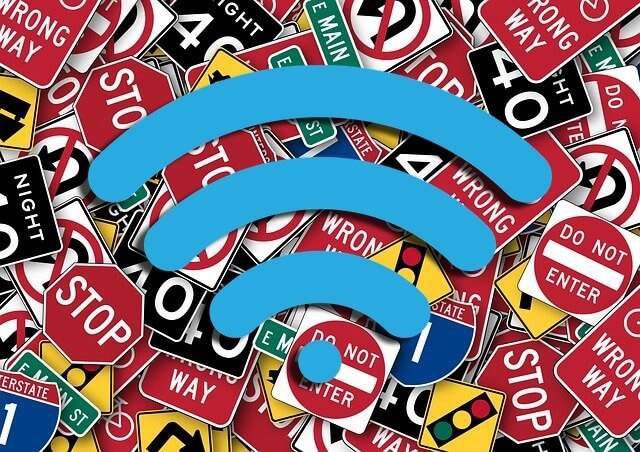
إخفاء شبكات WiFi الأخرى ليس دائمًا. يمكنك دائمًا التراجع عن هذه الخطوات لرؤيتها مرة أخرى. لقد تم تغطيته في أسفل هذه المقالة.
ماذا يخفي إخفاء شبكة Wi-Fi؟
إخفاء شبكات WiFi الأخرى أمر بديهي تمامًا: لن تتمكن من رؤية الشبكة. عندما تختار شبكة WiFi للاتصال بها ، فلن يظهر أي اسم شبكة يطابق الاسم الذي تحظره في قائمة الشبكات المتاحة لديك.
إخفاء شبكات WiFi لا يعمل إلا على yourالحاسوب. بمعنى آخر ، ما ستفعله عند اتباع الخطوات أدناه هو منعهم من التسجيل في شبكات WiFi الأخرى ؛ لا يزال بإمكان الأشخاص الآخرين من حولك رؤيتهم والاتصال بهم.
لن يؤدي حظر شبكة WiFi إلى تنبيه المالك ولا يعتبر غير قانوني أو غير أخلاقي. مرة أخرى ، أنت تمنع نفسك حقًا من رؤيته.
In_content_1 الكل: [300 × 250] / dfp: [640x360]->لا يؤدي إخفاء شبكات WiFi الأخرى بالفعل إلى منع الإشارات اللاسلكية من الوصول إلى منطقتك. إذا كنت ترغب في حظر شبكات WiFi القريبة لأنك تحاول تعزيز إشارات ضعيفة بسبب التداخل ، فسيكون الخيار الأفضل هو تغيير قناة WiFi. الماسح الضوئي قناة واي فاي مفيد في تحديد القنوات التي تستخدمها الشبكات القريبة.
كيفية إخفاء شبكات WiFi الأخرى
لا يسمح لك Windows بإخفاء شبكات WiFi من خلال واجهة مستخدم رسومية سهلة الاستخدام. من الجميل أن تكون قادرًا على النقر بزر الماوس الأيمن على شبكة تريد إخفاءها والنقر فوق زر إخفاء / حظر ، وهذا ليس ما لدينا المتاحة لنا.
بدلاً من ذلك ، يجب عليك تشغيل بعض الأوامر من خلال موجه الأوامر. إنها عملية واضحة ومباشرة إذا اتبعت الخطوات بعناية.
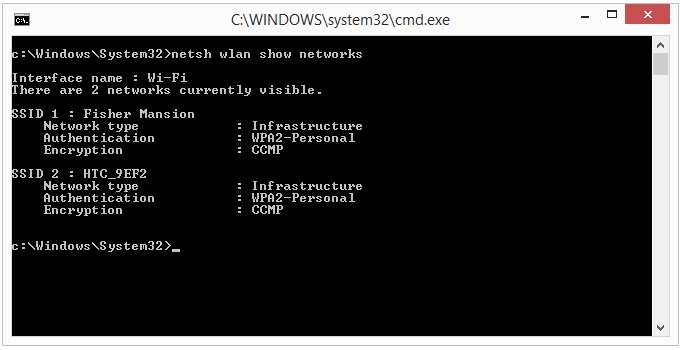
كما ترون ، يتم سرد جميع الشبكات اللاسلكية التي يمكن للكمبيوتر الاتصال بها الآن.
ملاحظة: يكون نظام التشغيل Windows سيئًا في بعض الأحيان في تحديد جميع الشبكات القريبة. إذا كنت تبحث عن SSID لشبكة رأيتها من قبل ولكنك لا تشاهدها الآن (ربما بسبب ضعف قوة الإشارة) ، استخدم ماسح WiFi مثل WifiInfoView لتجميع قائمة أكثر شمولًا.
netsh wlan add filter permission=block ssid="HTC_9EF2" networktype=infrastructure
يجب أن تكون الاستجابة تم إضافة المرشح على النظام بنجاح.
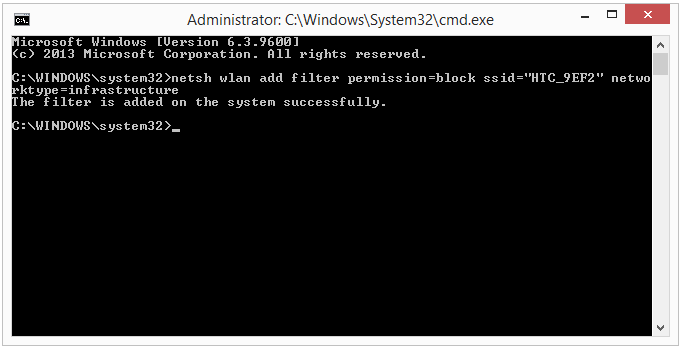
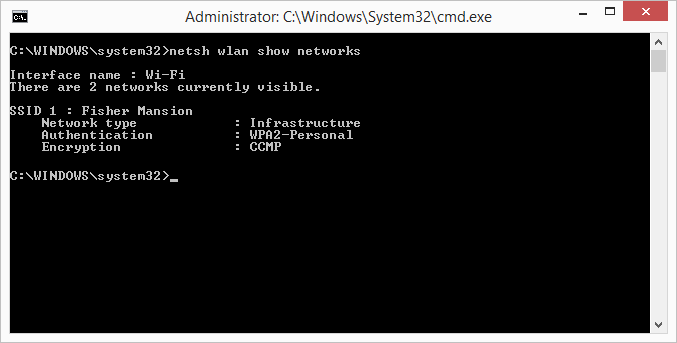
إذا كان هناك العديد من هذه تريد مخفيًا ، يمكنك تشغيل أمر مختلف لإضافة شبكات متعددة إلى عامل تصفية الحظر مرة واحدة.
يعد هذا بالتأكيد مدخرًا للوقت ، ولكن يرجى العلم أنه إذا تابعت هذه الخطوات ، فستتراجع عن الأمر إذا كنت تريد أن ترى شبكات أخرى مرة أخرى ، مثل إذا نقلت الكمبيوتر المحمول إلى آخر حدد موقع SSID أو غيره إلى شبكتك.
netsh wlan add filter permission=allow ssid="NETWORKNAME" networktype=infrastructure
netsh wlan add filter permission=denyall networktype=infrastructure
كيف للتراجع عن الأوامر ومشاهدة الشبكات مرة أخرى
هذه هي أوامر netsh ذات الصلة لإلغاء إخفاء الشبكات:
netsh wlan show filters
netsh wlan delete filter permission=block ssid="NETWORKNAME" networktype=infrastructure
netsh wlan delete filter permission=denyall networktype=infrastructure
ماذا عن إخفاء WiFi الخاص بك؟
إذا كنت تحاول إخفاء الشبكة الخاصة بك عن جيرانك ، فإن حظر SSID لجهاز التوجيه من نفسك ليس هو الحل. ومع ذلك ، تعطيل بث SSID على جهاز التوجيه الخاص بك ، وتأمينها بكلمة مرور قوية ، هي. هذه مجرد طريقتان من أفضل الطرق لـ تأمين واي فاي الخاص بك ومنع الأشخاص غير المرغوب فيهم من الاستمرار.
ما لم تكن أجهزة اقتحام شبكة WiFi المجاورة لك على دراية فعلية بالتكنولوجيا والأمان ويمكنها محاكاة ساخرة عنوان MAC الخاصة بهم ، يمكنك أيضًا تشغيل تصفية عنوان MAC لمزيد من الأمان لشبكتك.